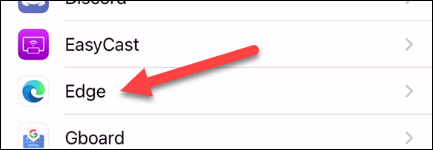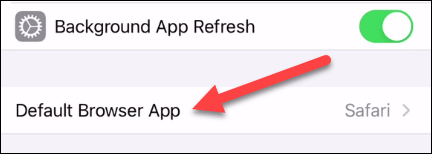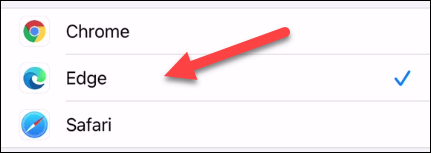Každý dodaný iPhone a iPad sa dodáva s webovým prehliadačom Safari, ktorý vyvinula samotná spoločnosť Apple a je predvolene nainštalovaný. Ak sa vám však páči Edge a chcete na svojom iPhone alebo iPade používať prehliadač od Microsoftu ako predvolený nástroj na prehliadanie webu, nastavenie nie je zložité.
Počnúc systémami iOS 14 a iPadOS 14 spoločnosť Apple zaviedla celkom užitočnú funkciu, ktorá používateľom umožňuje vybrať si predvolený prehliadač v systéme. Inými slovami, používatelia zariadení iPhone a iPad so systémom iOS 14 a iPadOS 14 alebo novším si teraz môžu na svojom zariadení nastaviť prehliadač tretej strany ako predvolený, ktorý bude vždy preferovaný operačným systémom. Tento prehliadač je určený na prehliadanie webu úlohy, ako je otvorenie odkazu z e-mailu, sociálnych sietí atď.
Ak používate Microsoft Edge na počítači so systémom Windows alebo Mac, bude skvelé, že z neho urobíte predvolený prehliadač na vašom iPhone alebo iPade, ktorý vám poskytne bezproblémový zážitok a lepšiu synchronizáciu medzi zariadeniami.
Najprv sa uistite, že máte na svojom iPhone alebo iPade nainštalovanú aplikáciu Microsoft Edge.
Potom na svojom iPhone alebo iPade otvorte aplikáciu „Nastavenia“ klepnutím na ikonu ozubeného kolieska na domovskej obrazovke.

V ponuke Nastavenia prejdite nadol, nájdite „Edge“ a kliknite naň.
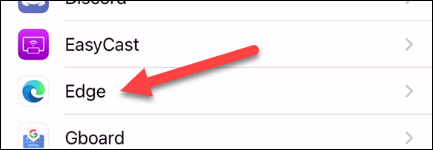
Otvorí sa obrazovka nastavení Edge, tu kliknite na „Predvolená aplikácia prehliadača“.
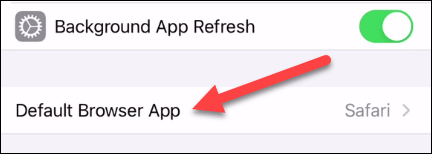
Vyberte „Edge“ zo zoznamu dostupných prehliadačov v systéme.
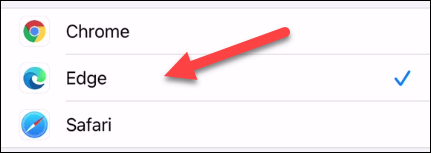
To sú všetky akcie, ktoré musíte vykonať.
Odteraz je Microsoft Edge nastavený ako predvolený prehliadač a bude sa automaticky používať na otváranie odkazov a akcií súvisiacich s prehliadačom na vašom iPhone alebo iPade.